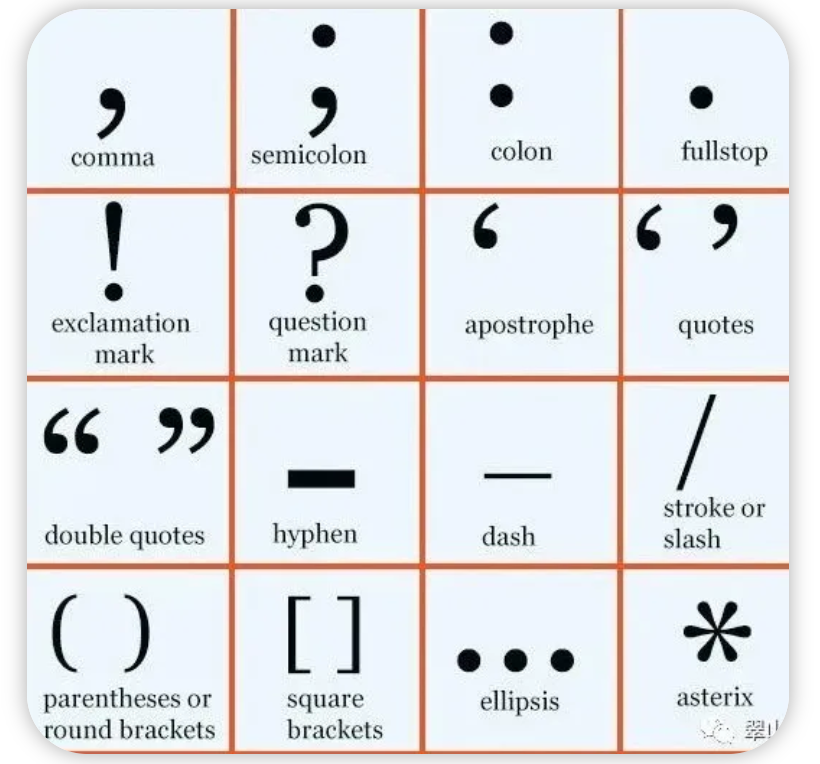一秒打出中文標點符號及上下引號,。「」『』【】﹁﹂等等
2022-07-07 / IT人生 / Linux, windows, 文書處理
最近工作上需建立不少文件,過去在打中文的標點符號大多使用小鍵盤,或是上網搜尋符號用複製貼上的方式來進行輸入,如果是在Word中還有特殊符號庫可以輸入,但不管是哪一種都會導致中打速度就變慢許多。
上網搜尋了好幾種方式還有要背字碼的,對於偶而需要輸入標點符號的人非常難以記得,所幸有找到一篇快速解決辦法,做個總整理把常見的標點符號輸入法都集中成一篇。
輸入逗號操作步驟
Step1.按下鍵盤的 “Ctrl鍵”+ “,” = “,”
逗號是最長打的標點符號,用快速鍵可以直接打出來不用切換先全形的輸入法後,才進行標點符號輸入。
輸入句號操作步驟
Step1.按下鍵盤的 “Ctrl鍵”+ “.” = “。”
句號是第二名長出現的標點符號,一樣用快速鍵可以直接打出來不用切換先全形的輸入法後,才進行標點符號輸入。
輸入冒號操作步驟
Step1.按下鍵盤的 “Ctrl鍵”+”Shift鍵”+ “;” = “:”
冒號要打出來比較麻煩一些,需要多輸入一個shift鍵才能正確打出全行的冒號。
輸入上下引號操作步驟
Step1.按下鍵盤 “Ctrl鍵” + “[ 鍵”
此時輸入畫面中會出現【 此符號,接著按下”向下鍵”來進行選字,選中您要的符號類型並按下Enter。
接下來就輸入需要在引號中任何的文字,完成後就可以到下一步驟。
Step2.按下鍵盤 “Ctrl 鍵” + “] 鍵”
按下此按鍵時系統大多時候都會自動補出正確的標點符號,但偶而會出現符號錯誤等問題,就要再按下向下鍵選擇自己需要的標點符號後,按下Enter 即可完成。